NumPy, une bibliothèque Python de renom et très prisée, se présente comme un outil open source essentiel pour le langage Python. Largement adoptée dans le domaine du calcul scientifique et de la gestion de tableaux multidimensionnels, elle met à disposition des fonctionnalités de haut niveau, telles que des algorithmes d’algèbre linéaire et des fonctions mathématiques, dédiées à la manipulation de tableaux. NumPy agit comme une extension Python, comparable à l’ajout d’un script ou d’un fichier d’en-tête. Cet article vous guidera à travers les étapes détaillées pour installer NumPy sur un système Windows.
Procédure d’installation de NumPy sous Windows 10
Plusieurs atouts font la popularité de NumPy :
- Elle combine la rapidité du code C compilé et optimisé avec la souplesse de Python.
- NumPy est reconnue pour sa grande accessibilité et sa productivité grâce à sa syntaxe intuitive.
- Les développeurs de tous horizons peuvent recourir à NumPy.
- NumPy est compatible avec divers systèmes d’exploitation, dont Windows, Linux et Mac.
Avant de plonger dans l’installation de NumPy, il est crucial de comprendre le rôle de PIP. PIP, ou Package Installer for Python, est l’outil utilisé pour installer les paquets Python. Nous allons utiliser PIP pour installer NumPy sous Windows 10 en suivant les instructions ci-dessous. Ces commandes peuvent également être utilisées pour installer NumPy sous Linux.
Première étape : Téléchargement et installation de Python
La première étape consiste à installer Python. Il est impératif d’avoir la dernière version de Python installée sur votre ordinateur avant d’installer NumPy. Suivez ces étapes pour installer Python sur Windows :
1. Rendez-vous sur le site officiel pour télécharger Python pour Windows.
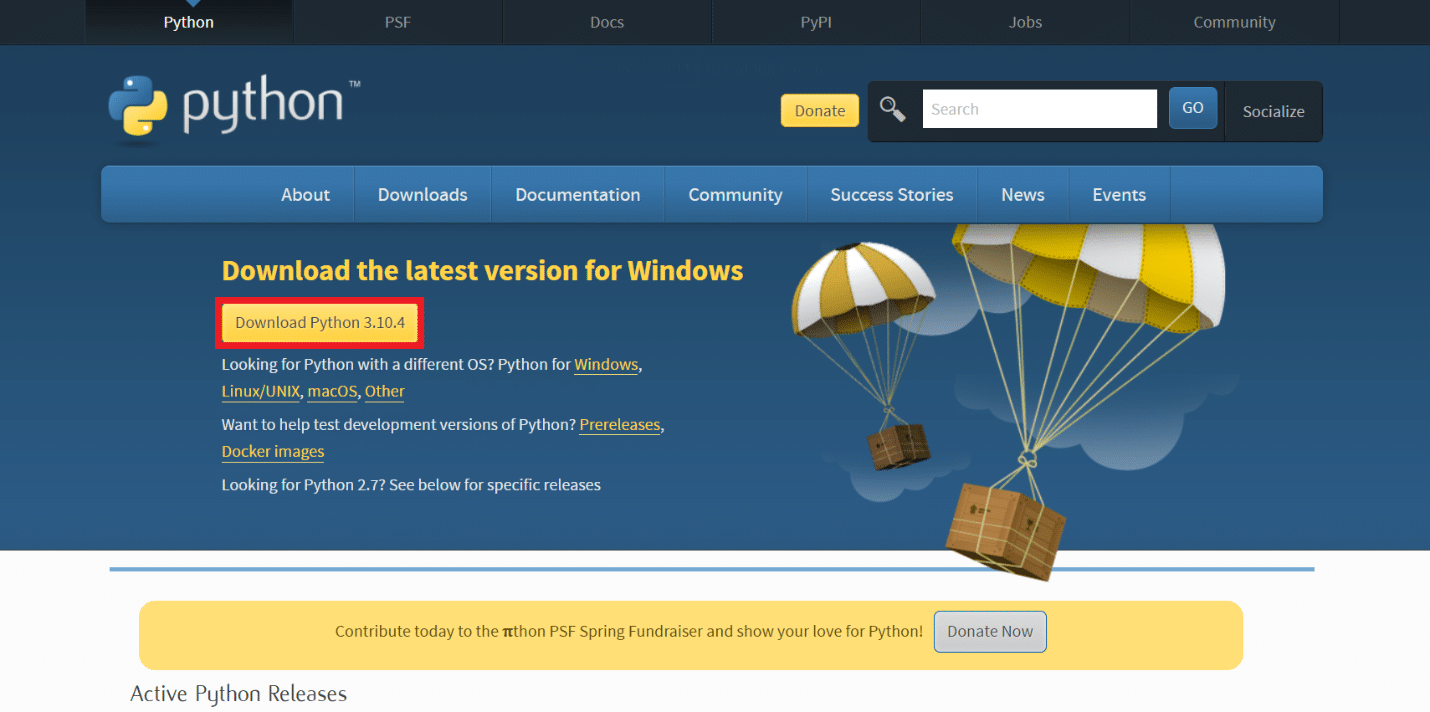
2. Cliquez sur le fichier .exe téléchargé, comme illustré ci-dessous.
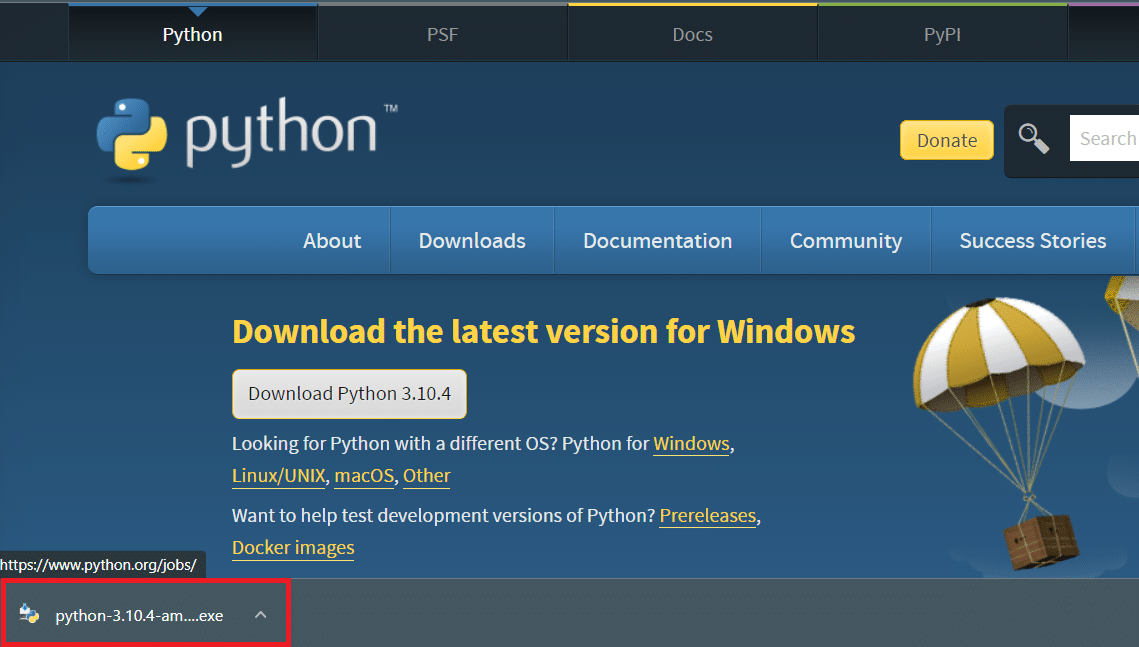
3. Cochez les cases « Installer le lanceur pour tous les utilisateurs (recommandé) » et « Ajouter Python (version) au PATH », comme sur l’image.
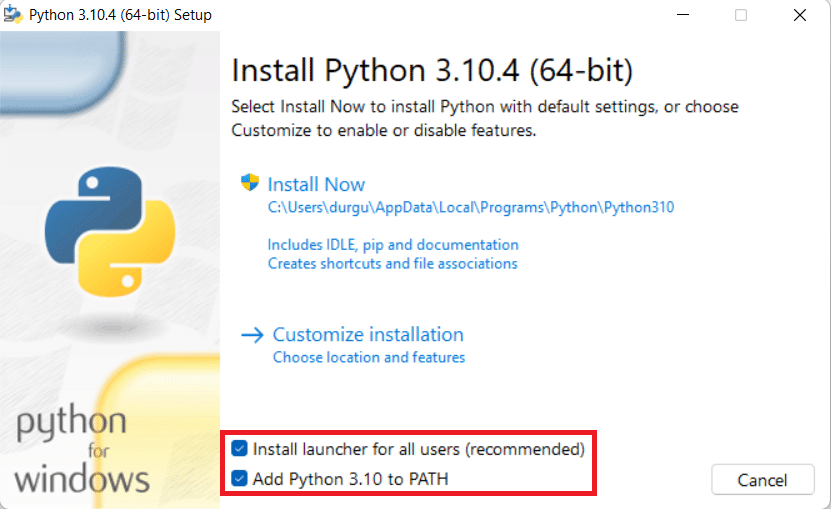
4. Ensuite, cliquez sur « Installer maintenant ».
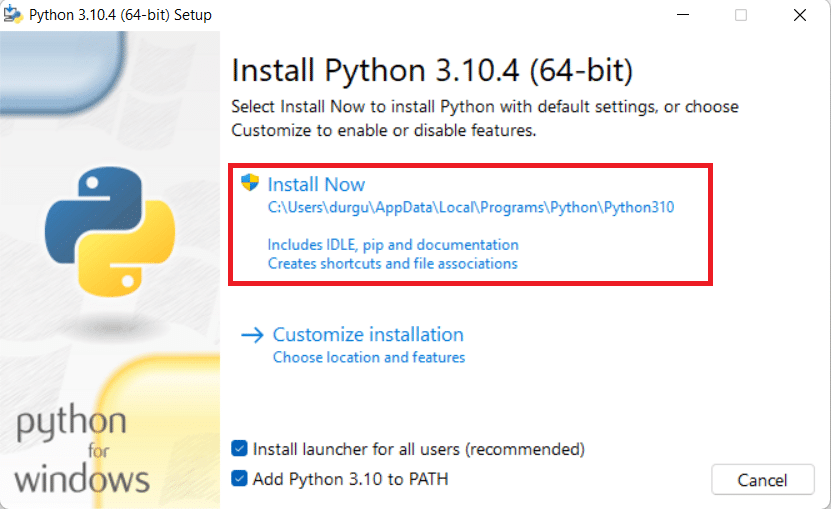
5. Confirmez l’action en cliquant sur « Oui » dans la fenêtre Contrôle de compte d’utilisateur qui apparaît et qui demande « Voulez-vous autoriser cette application à apporter des modifications à votre appareil ? ».
6. L’installation démarre automatiquement dans la fenêtre de progression.
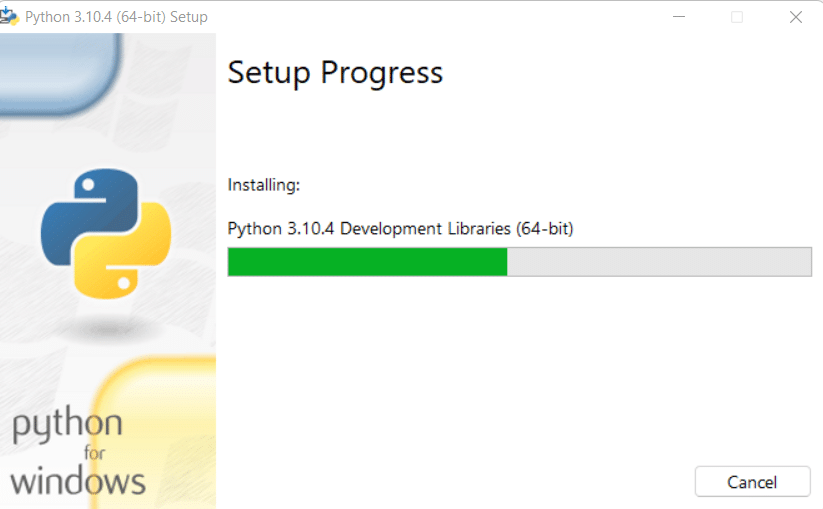
7. Une fois l’installation terminée, un message de confirmation s’affichera. Cliquez sur « Fermer ».
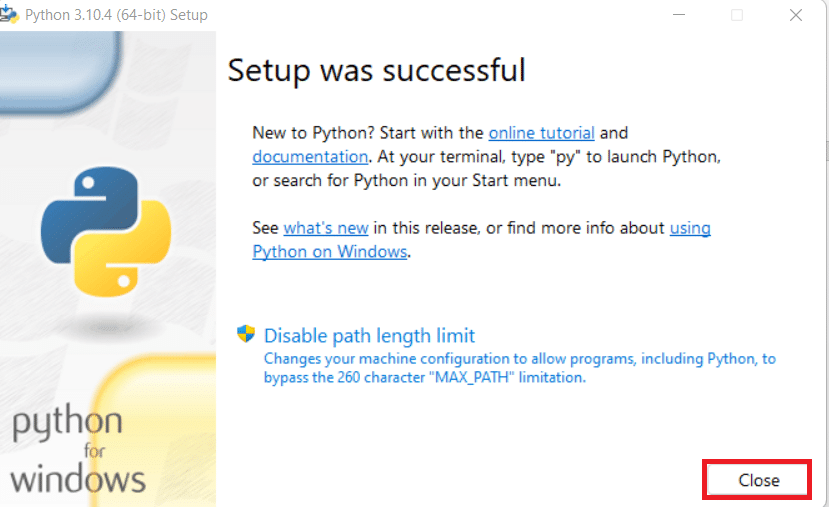
Après avoir terminé l’installation de Python, passez à l’étape suivante pour installer NumPy via PIP.
Deuxième étape : Installation de NumPy à l’aide de PIP
PIP est la méthode la plus simple pour installer NumPy sur n’importe quel système. Il est inclus par défaut dans les dernières versions de Python. PIP est un gestionnaire de packages qui permet d’installer différents types de paquets logiciels Python sur votre système. Pour installer NumPy, en utilisant la version de Python installée, suivez ces étapes :
1. Appuyez sur la touche Windows, saisissez « Invite de commandes » et cliquez sur « Exécuter en tant qu’administrateur ».
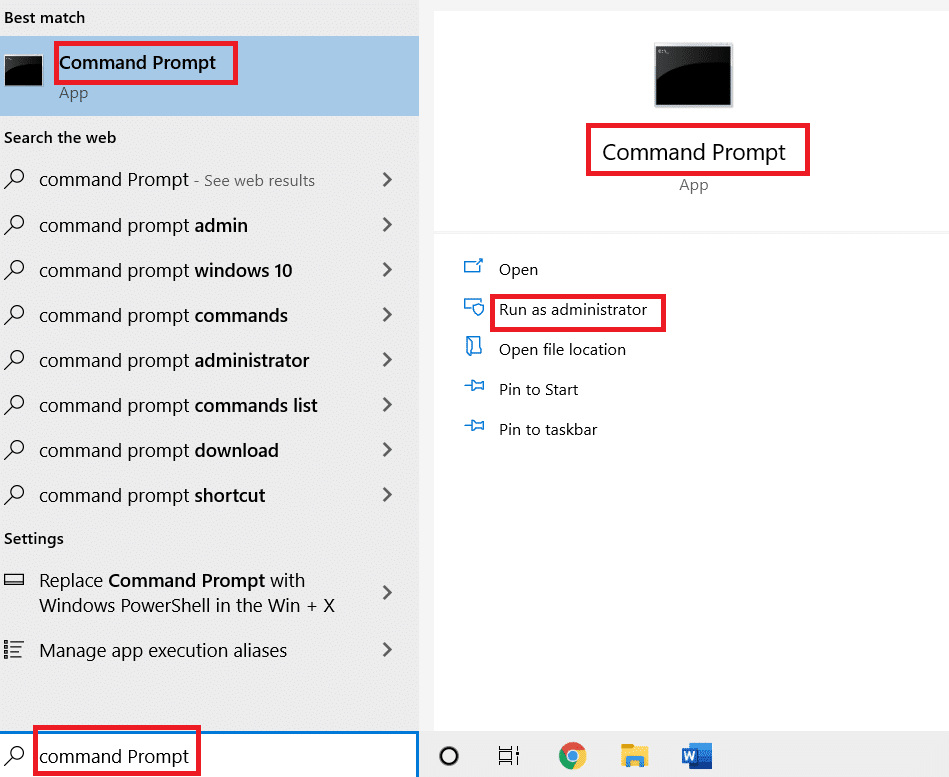
2. Dans l’invite de commandes, tapez la commande « pip install numpy » et appuyez sur Entrée pour démarrer l’installation de NumPy.
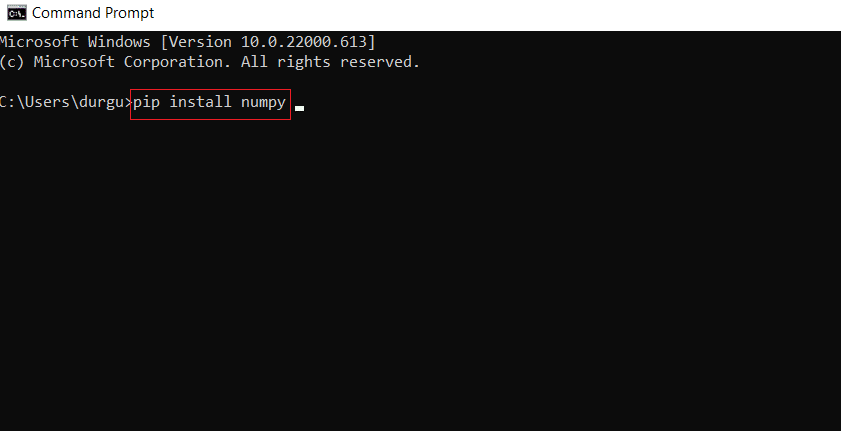
3. Le téléchargement et l’installation du paquet NumPy se dérouleront automatiquement. Un message confirmera l’installation réussie : « numpy(-version) installé avec succès ».
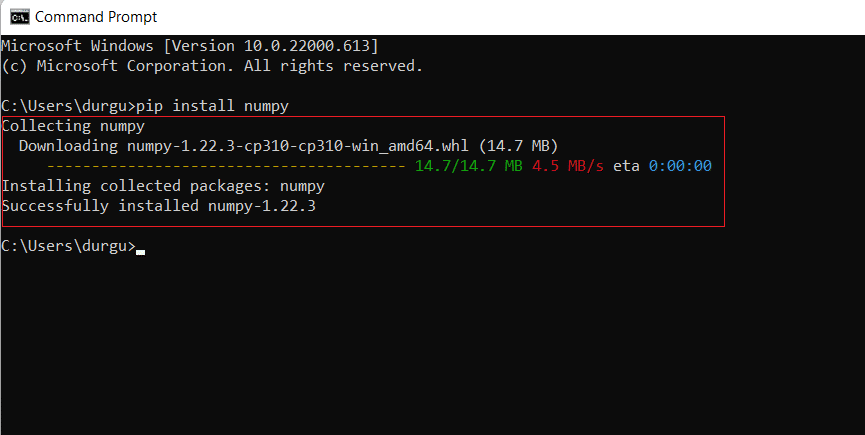
Troisième étape : Vérification de l’installation de NumPy
Pour vérifier et obtenir des informations sur la version de NumPy installée, suivez ces étapes :
1. Ouvrez l’invite de commande, tapez « pip show numpy » et appuyez sur Entrée pour vérifier si NumPy est bien présent parmi les paquets Python installés.
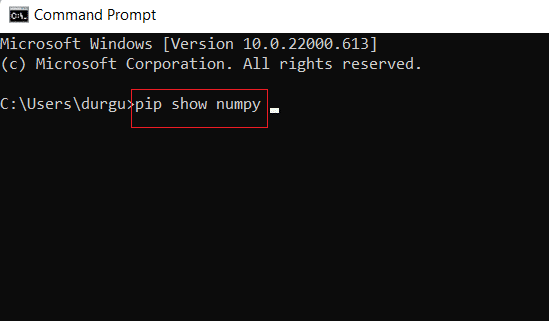
2. Le résultat affichera la version de NumPy et son emplacement dans le système.
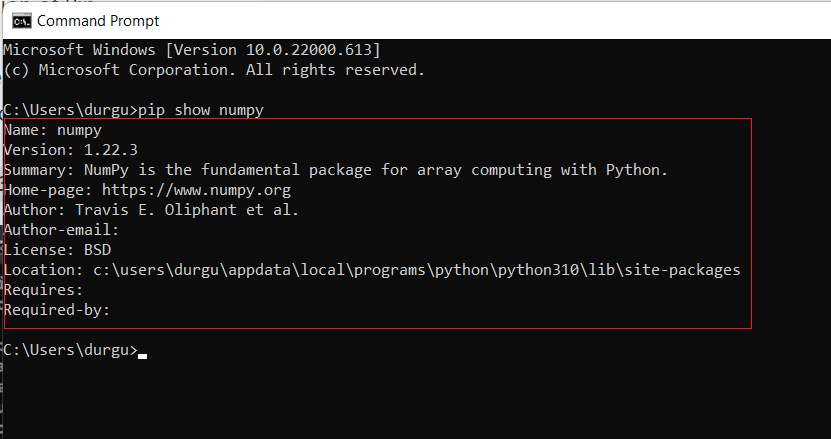
Quatrième étape : Importation du paquet NumPy
Vous pouvez importer la bibliothèque NumPy pour confirmer son installation. Voici la marche à suivre :
1. Dans l’invite de commandes, tapez « python » et appuyez sur Entrée pour démarrer l’environnement Python.
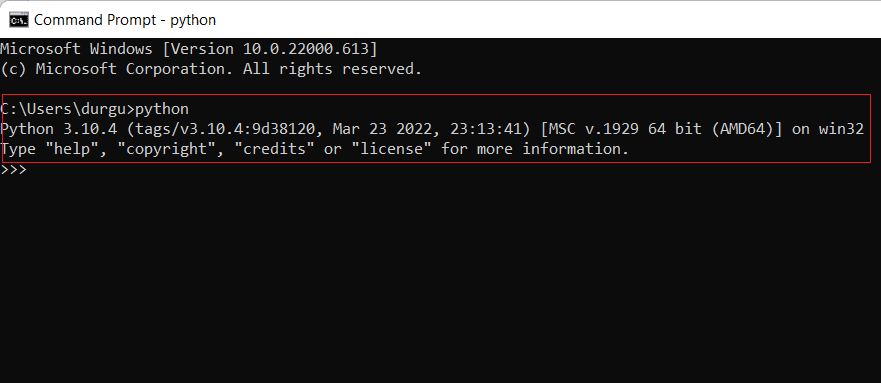
2. Saisissez la commande « import numpy as np » et appuyez sur Entrée.
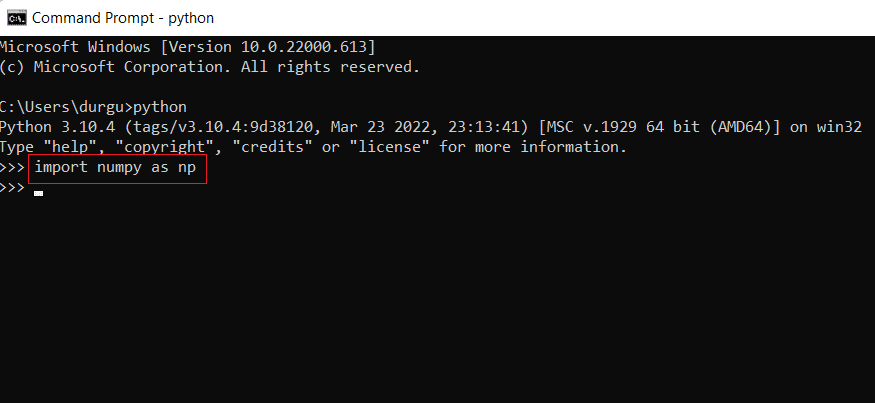
3. Vous avez importé avec succès la bibliothèque NumPy. Vous pouvez maintenant utiliser ses fonctions et ses classes pour différents types d’objets NumPy.
Cinquième étape : Mise à jour de NumPy
Si vous utilisez une ancienne version de NumPy, vous pouvez la mettre à jour facilement. Voici comment :
1. Ouvrez l’invite de commandes, tapez la commande « pip install –upgrade numpy » et appuyez sur Entrée.
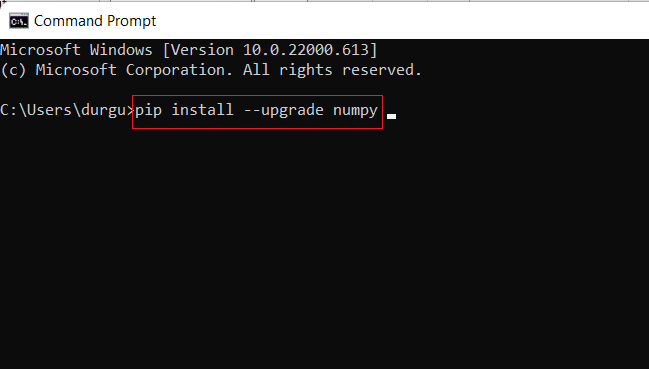
2A. La dernière version de NumPy sera automatiquement installée après l’exécution de cette commande.
2B. Si NumPy est déjà à jour, un message indiquera : « Exigence déjà satisfaite : numpy in [location (version)] ».
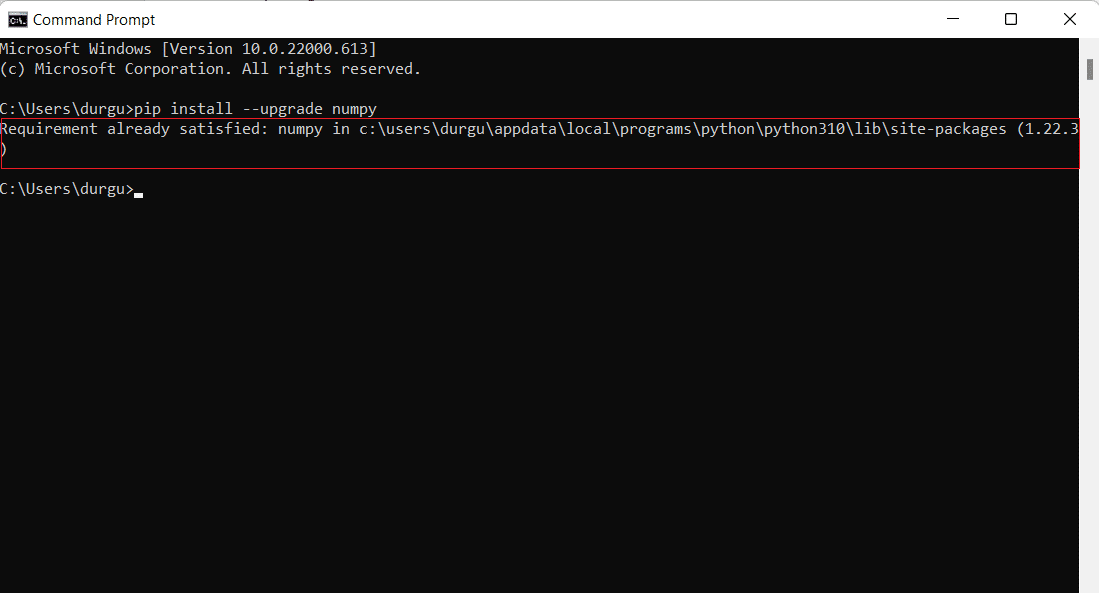
***
Vous savez maintenant comment installer NumPy sous Windows, et ces commandes sont également valables pour Linux. N’hésitez pas à nous contacter via la section des commentaires si vous avez des questions ou des suggestions. De plus, indiquez-nous les sujets que vous aimeriez voir abordés dans nos prochains articles.